아래의 목차를 선택하시면 해당 단계 내용을 바로 확인하실 수 있습니다.
HP Photosmart 2570 Series 통합 소프트웨어를 이용하여 단종된 HP 잉크젯 프린터를 설치하는 방법
단종된지 오래된 제품은 일반적으로 Windows에 내장된 호환 드라이버를 설치하여 사용할 수 있습니다. 하지만 Windows에 내장된 인쇄 드라이버를 설치하는 과정에 Windows Update을 진행할 수 없거나 호환되는 내장 드라이버를 찾을 수 없을 때 HP Photosmart 2570통합 소프트웨어에 숨어있는 드라이버를 수동으로 설치할 수 있습니다.
Step1: HP Photosmart 2570 통합 소프트웨어에 포함된 잉크젯 프린터 목록을 확인합니다.
+잉크젯 프린터 목록
HP 2500C |
HP OfficeJet 4100 Series |
HP Business InkJet 1000 |
HP OfficeJet 4105 Series |
HP Business InkJet 1200 |
HP OfficeJet 4200 Series |
HP Business InkJet 2200 |
HP OfficeJet 4300 Series |
HP Business InkJet 2230 |
HP OfficeJet 5500 Series |
HP Business InkJet 2250 |
HP OfficeJet 5600 Series |
HP Business InkJet 2280 |
HP OfficeJet 6100 Series |
HP Business InkJet 2300 |
HP OfficeJet 6200 Series |
HP Business InkJet 2600 |
HP OfficeJet 6300 Series |
HP Business InkJet 2800 |
HP OfficeJet 7100 Series |
HP Color InkJet CP1700 |
HP OfficeJet 7200 Series |
HP Color InkJet CP1160 |
HP OfficeJet 7300 Serres |
HP DeskJet 1000C |
HP OfficeJet 7400 Series |
HP DeskJet 1120C |
HP OfficeJet 9100 Series PCl5 |
HP DeskJet 1125C |
HP OfficeJet 9100 Series PS |
HP DeskJet 1220C |
HP OfficeJet D Series |
HP DeskJet 340 |
HP OfficeJet G55 |
HP DeskJet 350 |
HP OfficeJet G55Xi |
HP DeskJet 3500 Series |
HP OfficeJet G85 |
HP DeskJet 3600 Series (LIDIL) |
HP OfficeJet G85Xi |
HP DeskJet 3740 Series (LIDIL) |
HP OfficeJet G95 |
HP DeskJet 3840 Series (LIDIL) |
HP OfficeJet K60/K60Xi |
HP DeskJet 3920 |
HP OfficeJet K80/K80Xi |
HP DeskJet 3940 |
HP OfficeJet Pro K5S0 Series |
HP DeskJet 3920 |
HP OfficeJet Pro K8S0 Series |
HP DeskJet 400/420/450/460 |
HP OfficeJet R40/R40Xi |
HP DeskJet 500/500C |
HP OfficeJet R45 |
HP DeskJet 5400 Series |
HP OfficeJet R60 |
HP DeskJet 5550 Series (HPA) |
HP OfficeJet R80/R80Xi |
HP DeskJet 5600 Series (HPA) |
HP OfficeJet V30/V40/V40Xi |
HP Desklet 5700 Series (HPA) |
HP Photosmart 2570 Series |
HP DeskJet 5900 Series |
HP Photosmart 2600 Series |
HP DeskJet 600 |
HP Photosmart 2700 Series |
HP DeskJet 610C |
HP Photosmart 3100 Series |
HP DeskJet 612C |
HP Photosmart 320 Series |
HP DeskJet 615C |
HP Photosmart 3200 Series |
HP DeskJet 640C/642C/648C |
HP Photosmart 330 Series |
HP DeskJet 6500 Series |
HP Photosmart 3300 Series |
HP DeskJet 660C |
HP Photosmart 370 Series |
HP DeskJet 660Cse |
HP Photosmart 380 Series |
HP DeskJet 6800 Series |
HP Photosmart 420 Series |
HP DeskJet 690C |
HP Photosmart 470 Series |
HP DeskJet 691C |
HP Photosmart 7200 Series |
HP DeskJet 693C |
HP Photosmart 7400 Series |
HP DeskJet 6940 Series |
HP Photosmart 7800 Series |
HP DeskJet 694C/695C/697C |
HP Photosmart 8000 Series |
HP DeskJet 6980 Series |
HP Photosmart 8100 Series |
HP DeskJet 710C |
HP Photosmart 8200 Series |
HP DeskJet 720C |
HP Photosmart 8400 Series |
HP DeskJet 812C |
HP Photosmart 8700 Series |
HP DeskJet 815C |
HP PSC 1100 Series |
HP DeskJet 816C |
HP PSC 1200 Series |
HP DeskJet 820CXI |
HP PSC 1300 Series |
HP DeskJet 830C/832C |
HP PSC 1310 Series |
HP DeskJet 840C/841C/843C |
HP PSC 1400 Series |
HP DeskJet 845C |
HP PSC 1500 Series |
HP DeskJet 870C/870Cse/870Cxi |
HP PSC 1600 Series |
HP DeskJet 882C |
HP PSC 2100 Series |
HP DeskJet 890C/890Cxi |
HP PSC 2150 Series |
HP DeskJet 895Cse |
HP PSC 2170 Series |
HP DeskJet 920C |
HP PSC 2200 Series |
HP DeskJet 930C/932C/935C |
HP PSC 2300 Series |
HP DeskJet 940C/948C |
HP PSC 2350 Series |
HP DeskJet 9S0C/952C/959C |
HP PSC 2400 Series |
HP DeskJet 955C/957C |
HP PSC 2500 Series |
HP DeskJet 960C |
HP PSC 500 Series |
HP DeskJet 970Cxi |
HP PSC 720 Series |
HP DeskJet 9800 |
HP PSC 7S0/750Xi Series |
HP DeskJet 980C/990C |
HP PSC 920 Series |
HP DeskJet F300 Series |
HP PSC 950 Series |
Step2: 프린터 드라이버를 설치합니다.
프린터와 컴퓨터의 연결(USB? 네트워크?) 방법을 선택한 다음 상세한 내용을 확인할 수 있습니다.
+무선 Wi-Fi 또는 유선 이더넷으로 연결된 경우
1. HP Photosmart 2570 Series 통합 소프트웨어를 다운로드합니다.
 HP Photosmart 2570 Series 통합 소프트웨어 다운로드
HP Photosmart 2570 Series 통합 소프트웨어 다운로드
2. 다운로드한 Photosmart 2570 통합 소프트웨어를 바탕 화면에 압축을 풀어 놓습니다.
3. 프린터의 IP 주소를 미리 확인합니다.
프린터의 IP 주소는 프린터의 디스플레이 패널 또는 네트워크 구성 보고서에서 확인할 수 있습니다.
4. 시작에서 설정을 누릅니다.
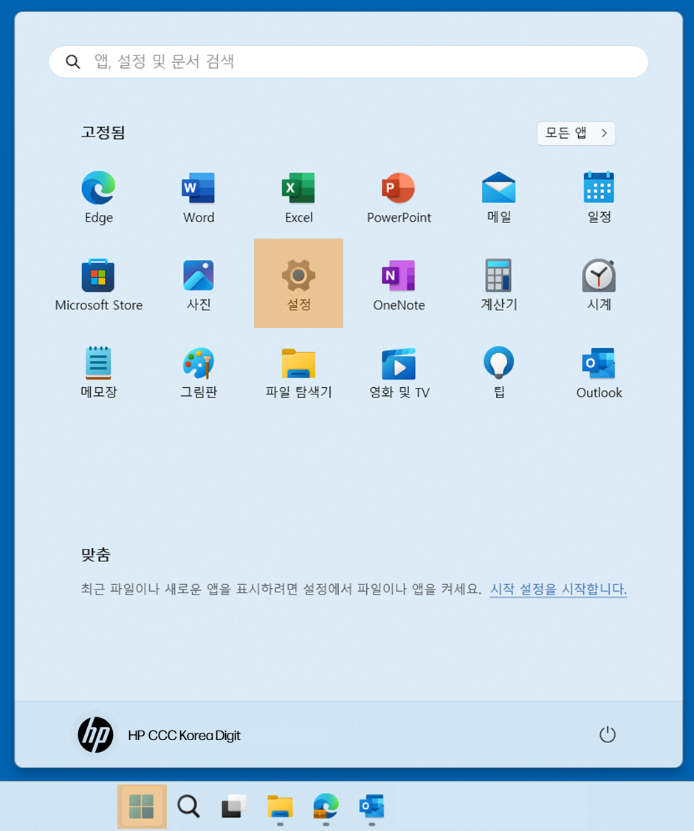
5. Bluetooth 및 장치에서 프린터 및 스캐너를 선택합니다.
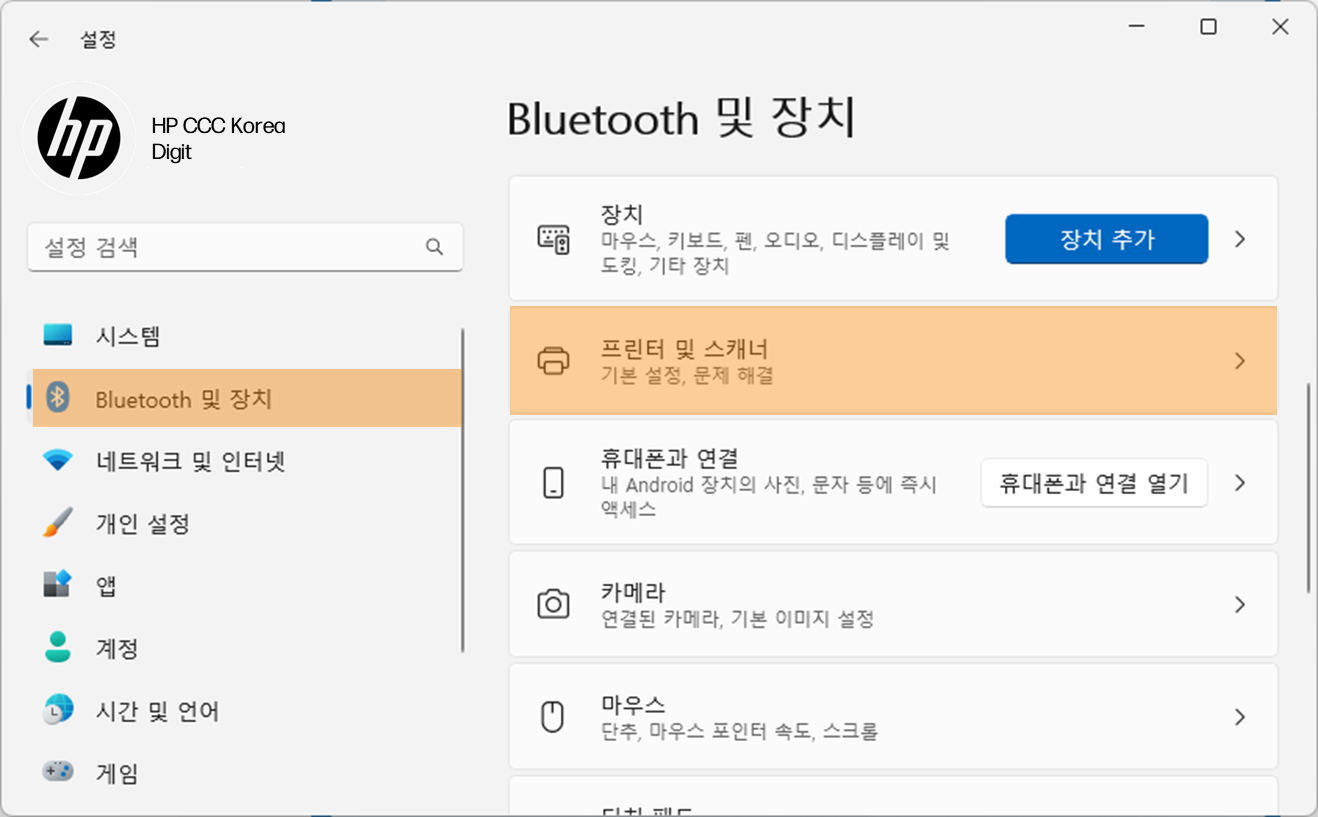
6. 장치 추가를 누릅니다.
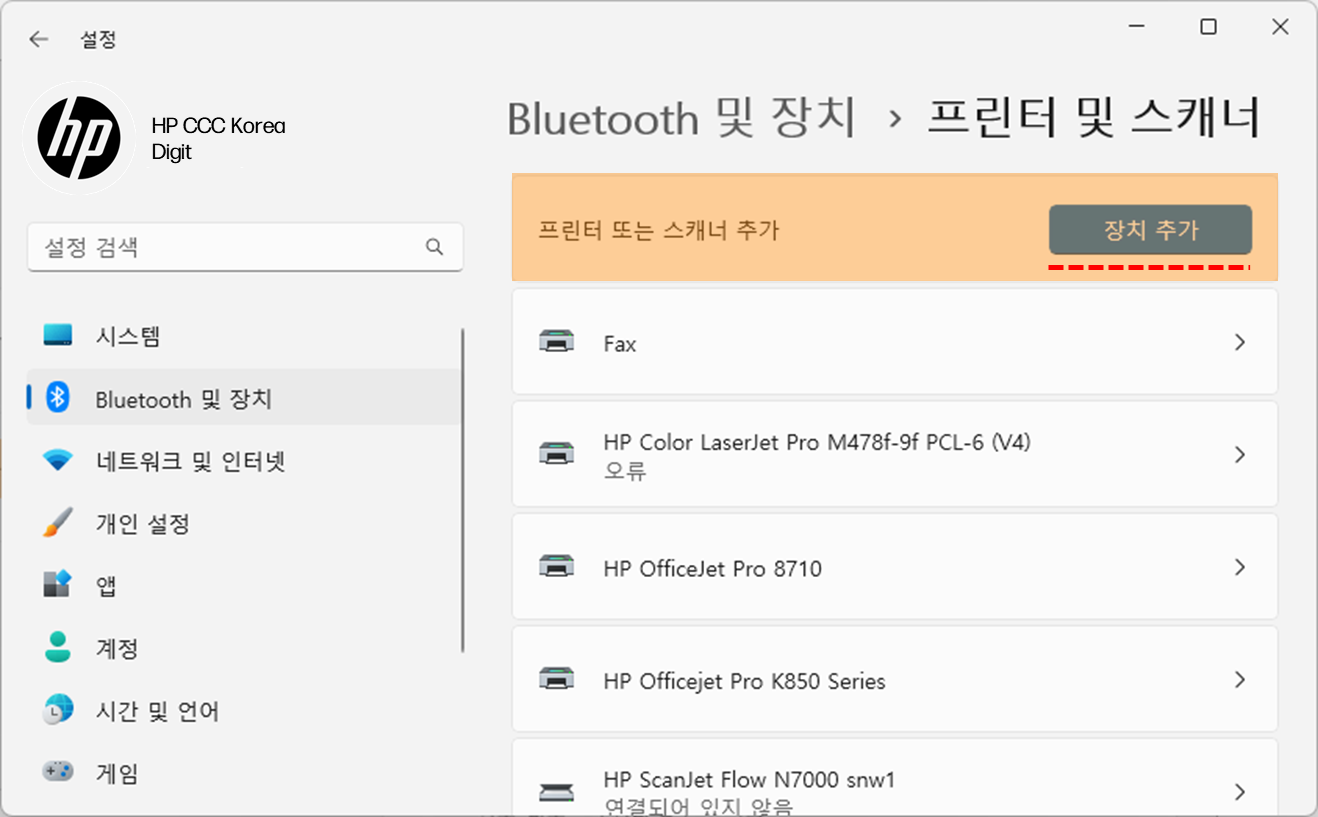
7. 잠시 후 원하는 프린터가 목록에 없습니다 메시지가 표시되면 수동으로 추가를 누릅니다.
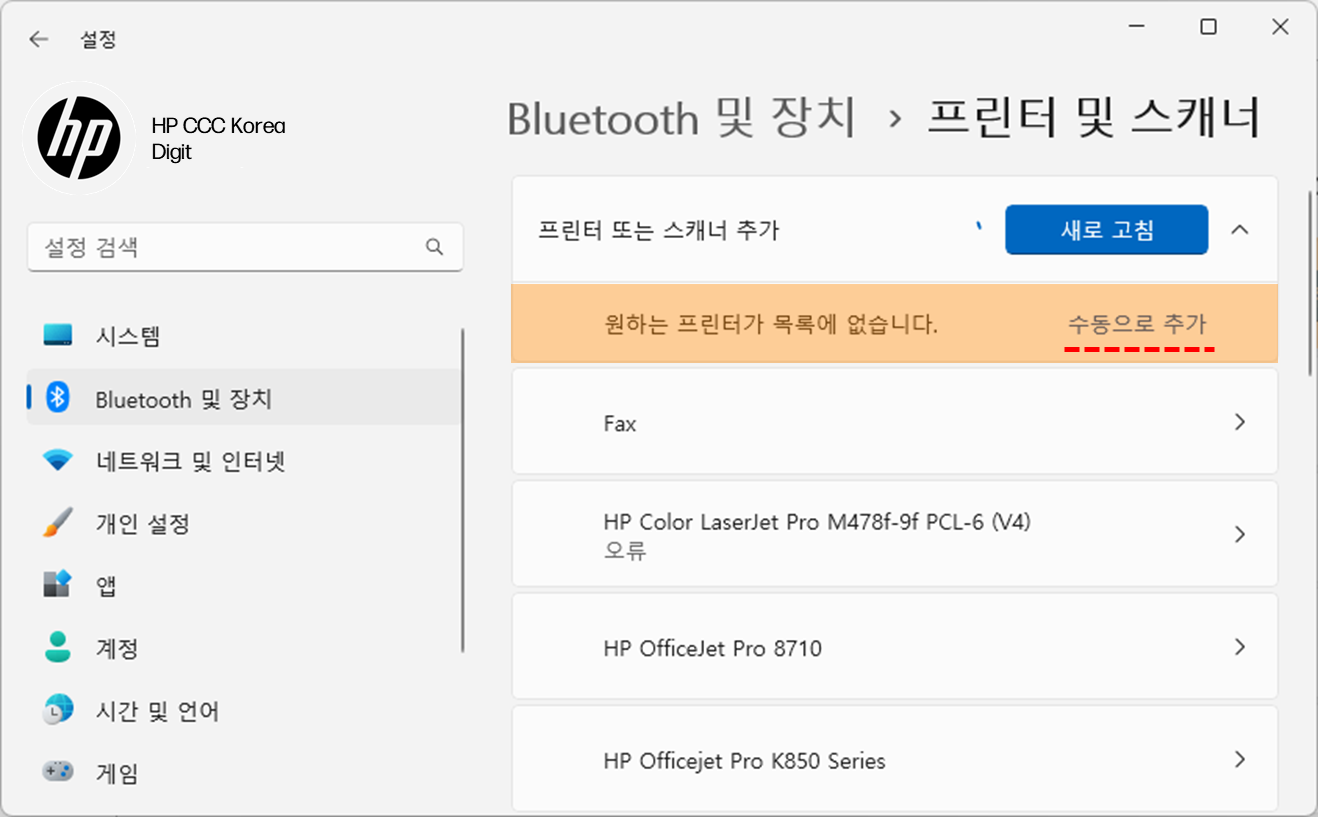
8. 수동 설정으로 로컬 프린터 또는 네트워크 프린터 추가를 선택하고 다음을 누릅니다.
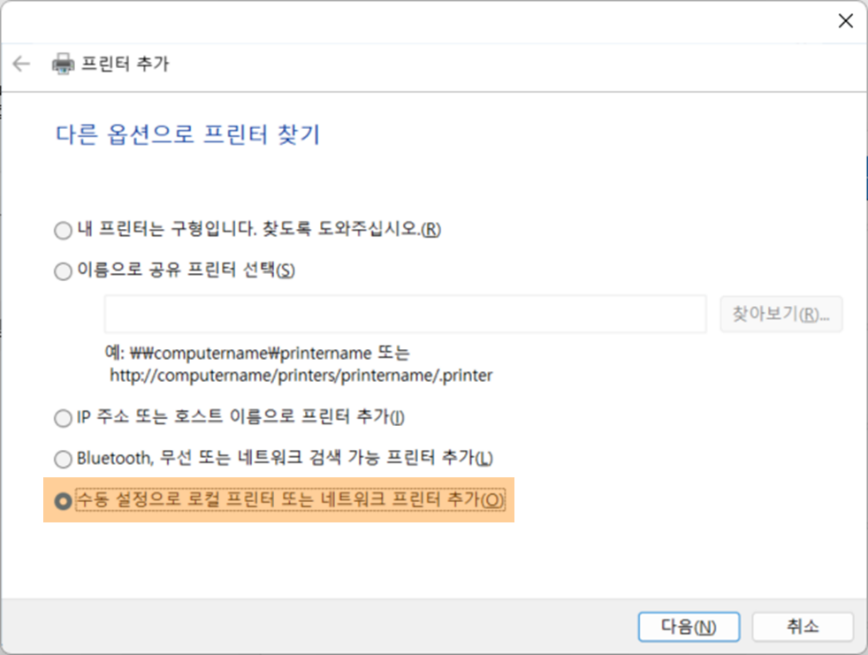
9. 새 포트 만들기를 선택하고, 포트 종류에서 표준 TCP/IP 포트를 선택합니다.

10. 프린터 IP 주소를 입력하고 프린터를 검색하고 사용할 드라이버를 자동으로 선택을 해제합니다.
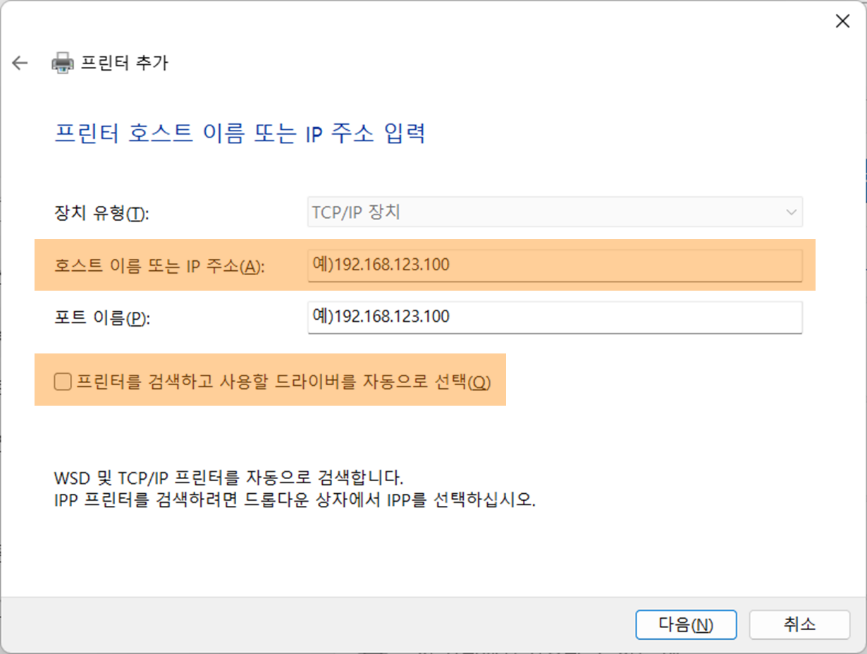
참고: 표준 TCP/IP 포트를 추가하는 과정에 장치를 찾을 수 없다면 프린터와 컴퓨터의 통신 상태를 확인해야 합니다.
• 프린터가 켜져 있는지 확인해야 합니다.
• IP 주소를 정확하게 입력했는지 확인해야 합니다.
• 프린터와 컴퓨터가 한 네트워크/공유기에 연결되었는지 확인해야 합니다.
• 프린터와 컴퓨터가 같은 IP 대역을 사용하는지 확인해야 합니다.
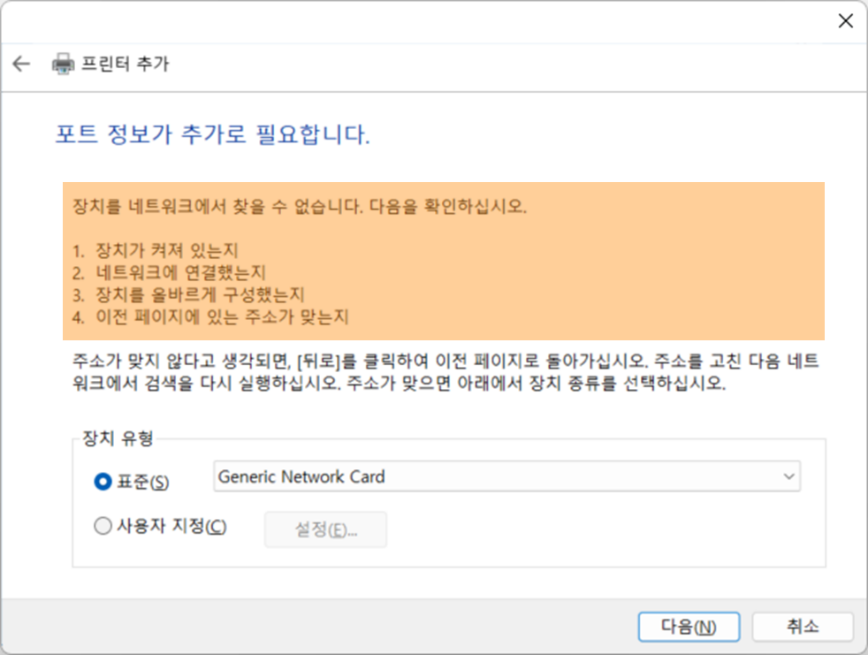
11. 표준 TCP/IP 포트가 성공적으로 추가되면 장치 목록이 표시됩니다. 디스크 있음을 누릅니다.
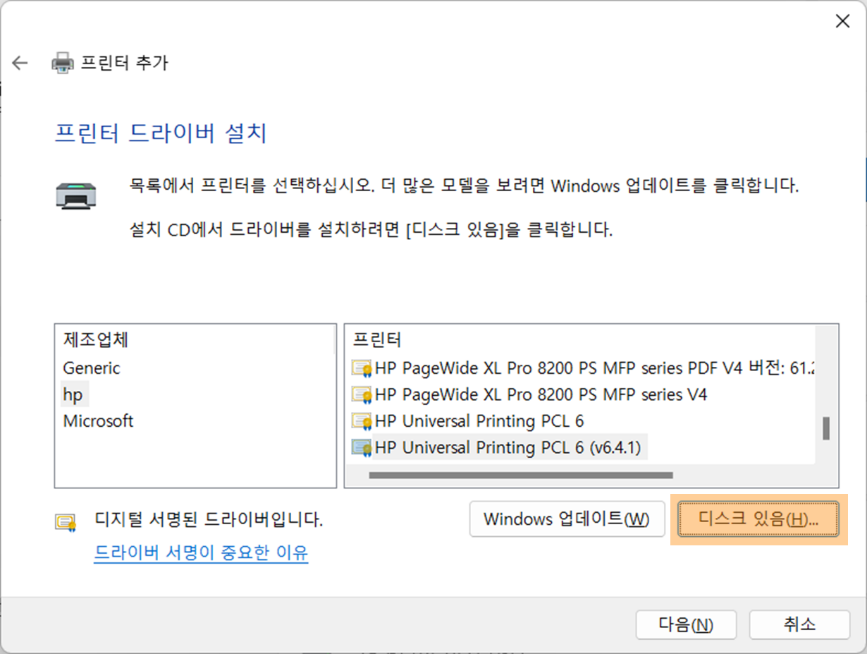
12. 찾아 보기를 누릅니다.
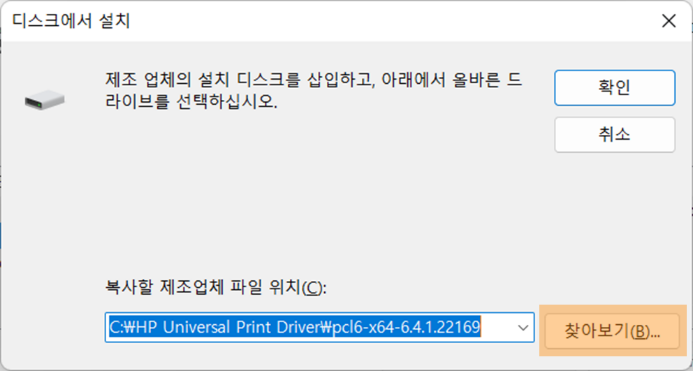
13. 바탕 화면에 압축을 풀어 놓은 드라이버 폴더를 엽니다.
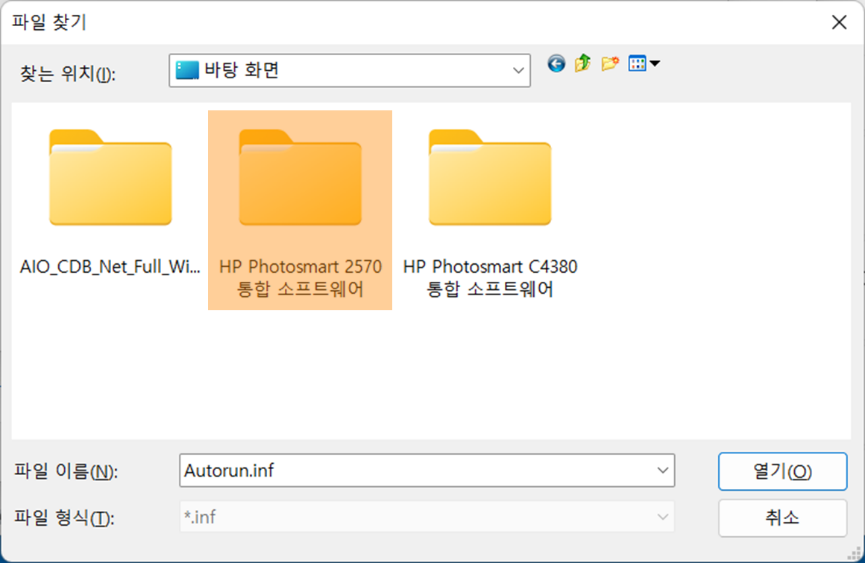
14. AIO_CDB_2570_Full_Win_WW_130_141 폴더를 엽니다.
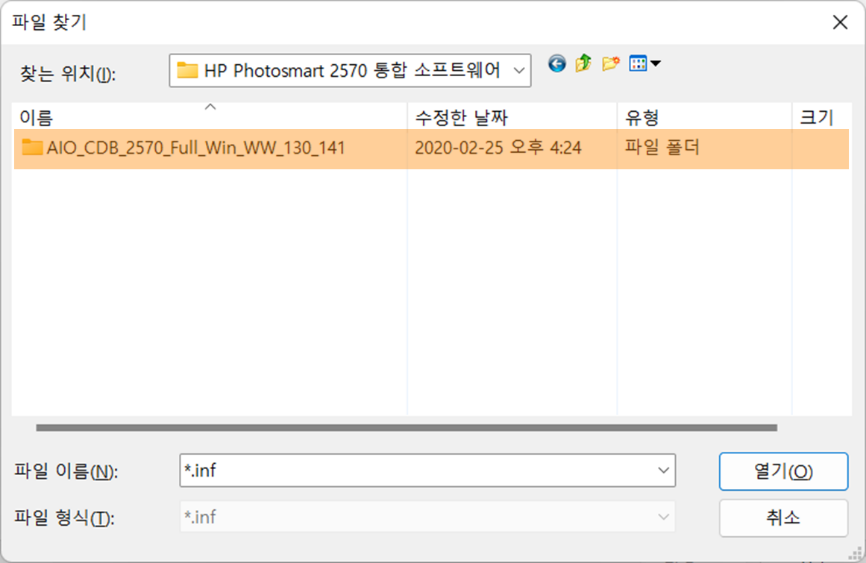
15. X64 폴더를 엽니다.
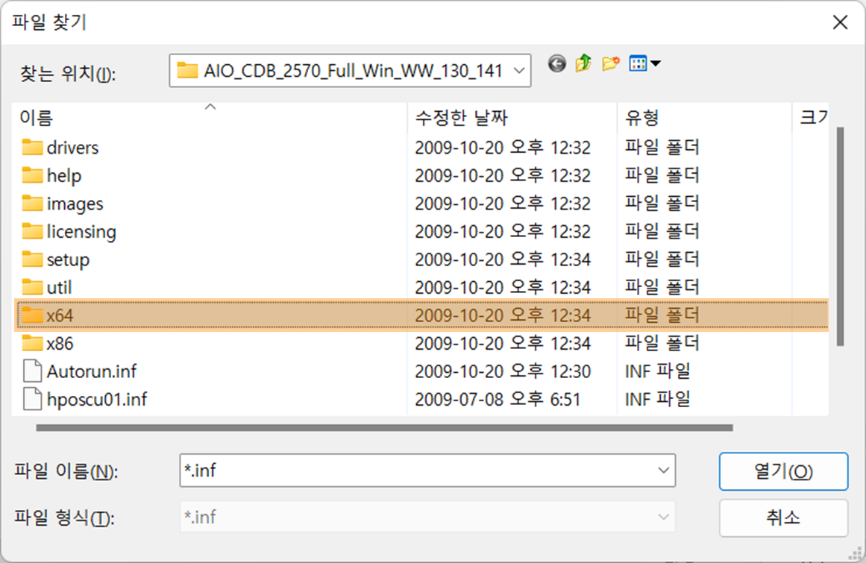
16. Prnhp001.Inf_ba023fd3 폴더를 엽니다.
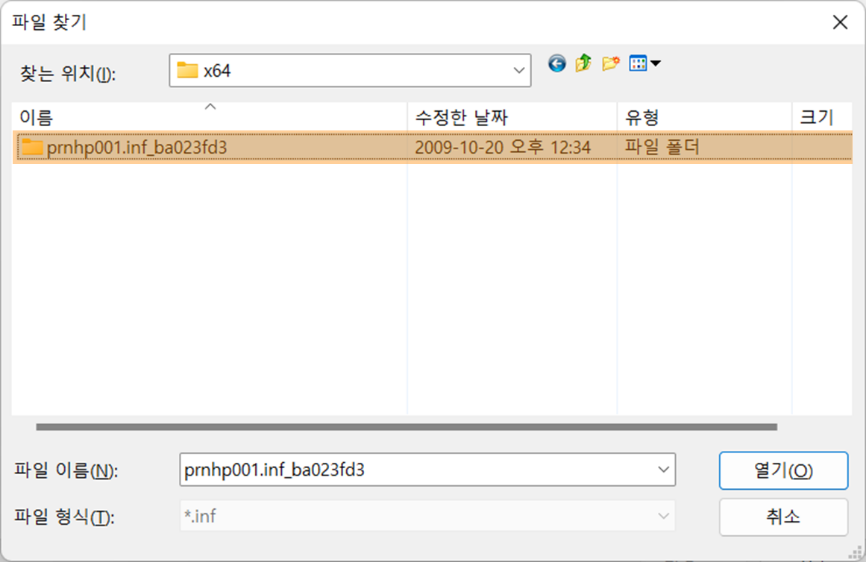
17. Prnhp001.inf 파일을 선택하고 열기를 누릅니다.
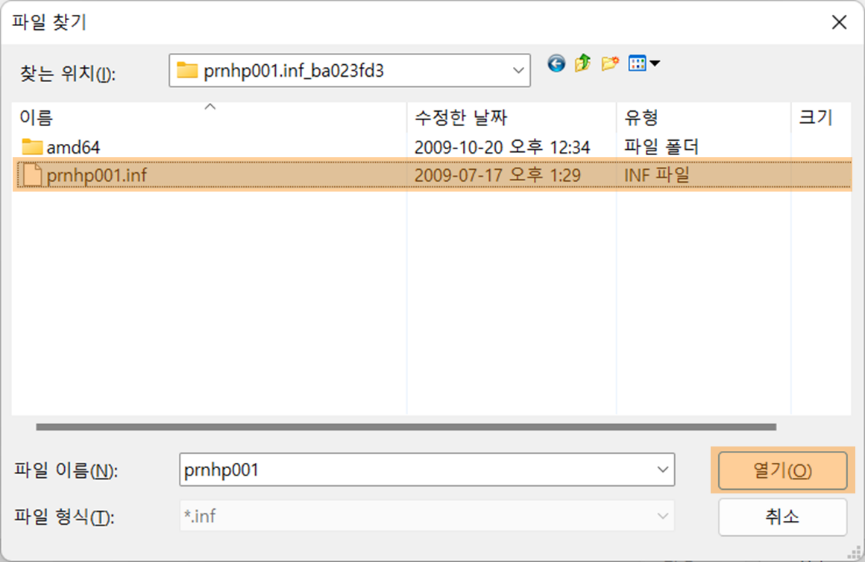
18. 확인을 누릅니다.

19. 장치 목록에서 설치하려는 프린터를 선택하고 다음을 누릅니다.
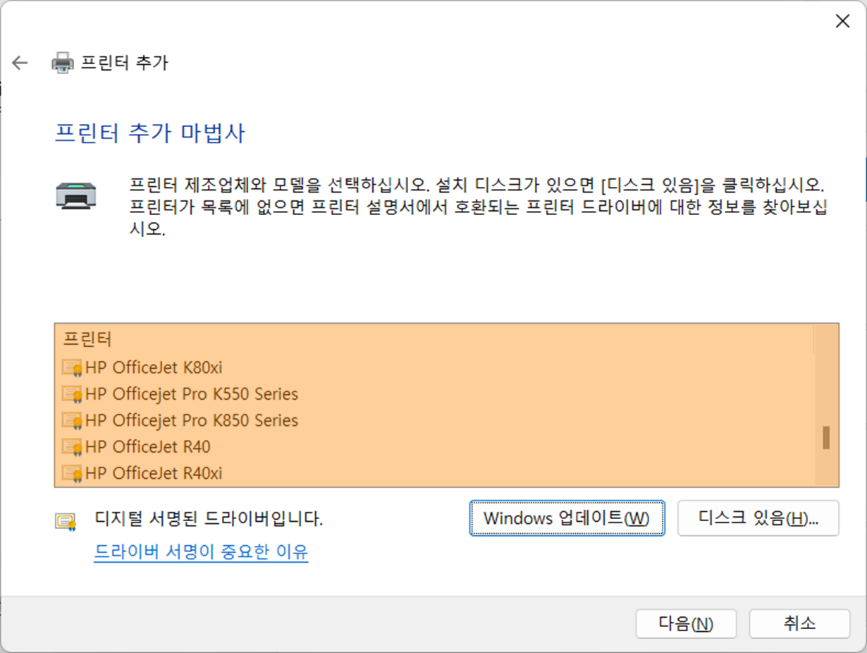
20. 프린터 이름은 필요에 따라 편집할 수 있습니다.
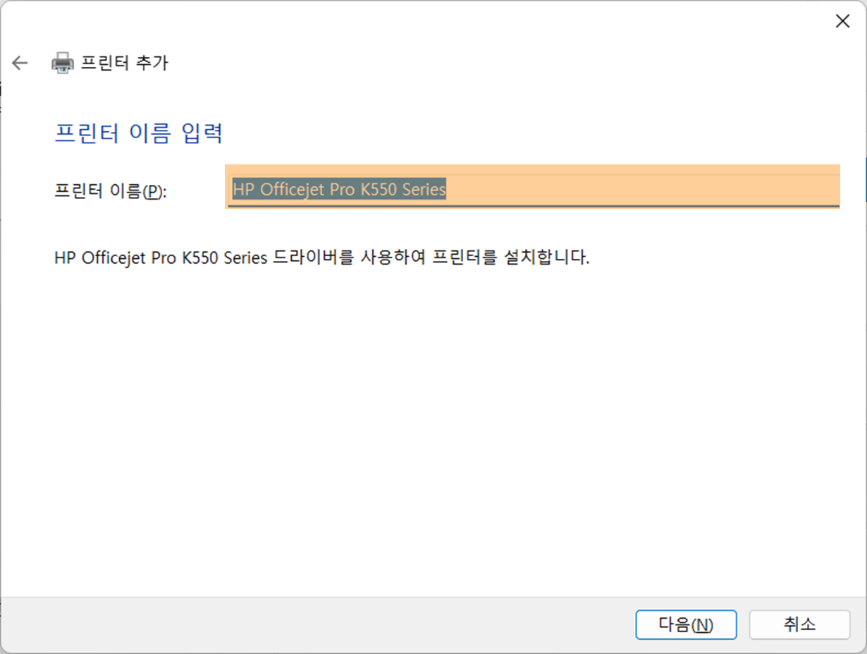
21. 프린터 공유 안함을 선택합니다. 네트워크에 연결된 프린터이기 때문에 공유 설정은 필요하지 않습니다.
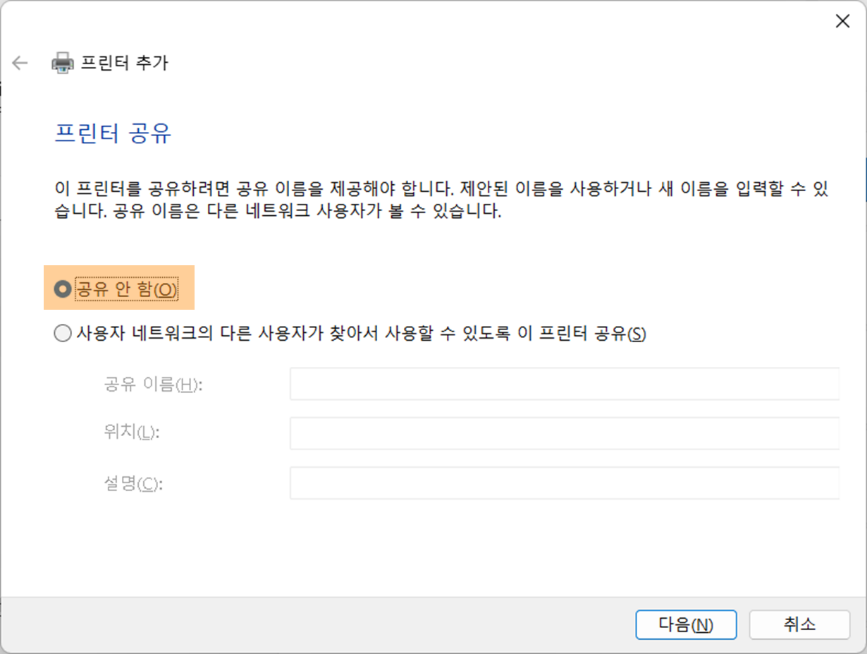
22. 테스트 페이지 인쇄를 누릅니다.
참고: 테스트 페이지가 인쇄되지 않으면 컴퓨터를 다시 시작합니다. 그래도 안 되면 포트를 정확하게 선택 또는 추가했는지 확인해 볼 수 있습니다.
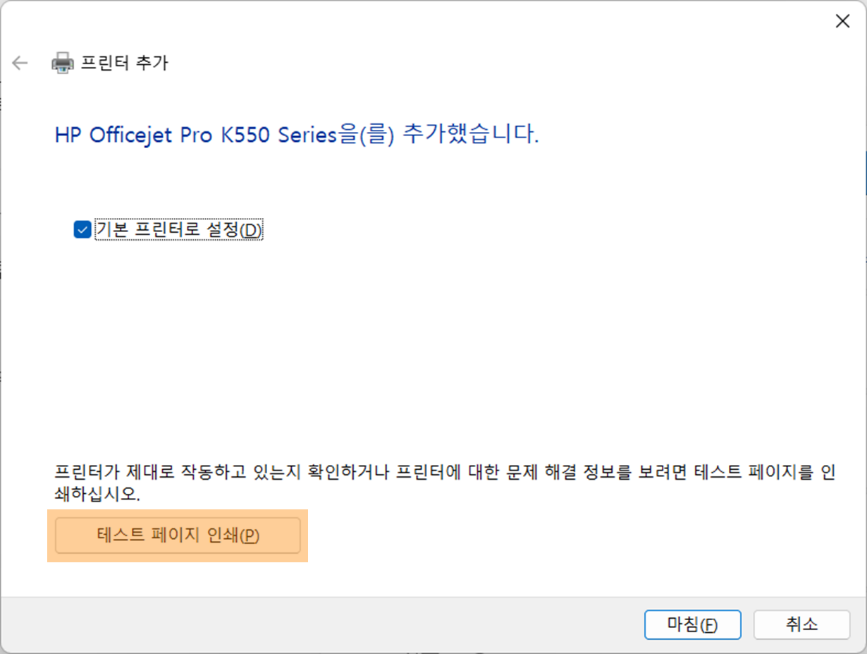
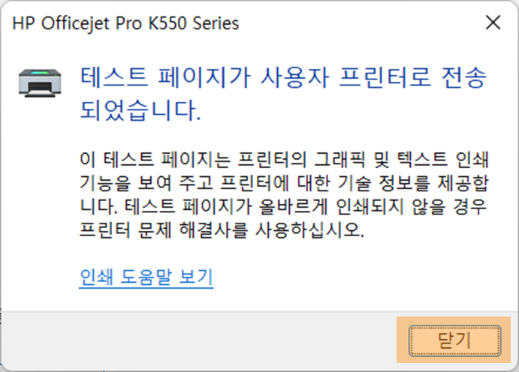
23. 필요에 따라 기본 프린터로 설정합니다.
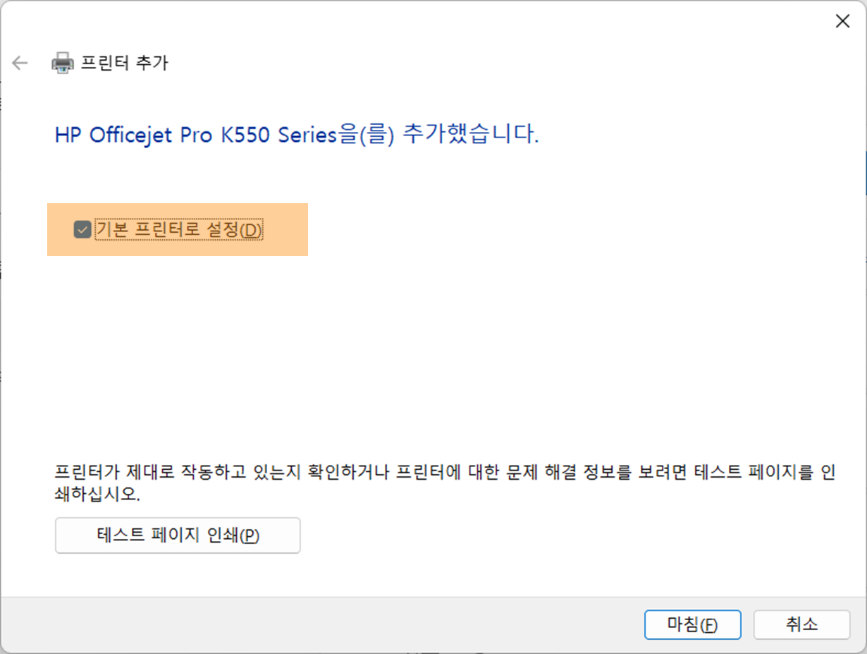
24. 마침을 누릅니다.
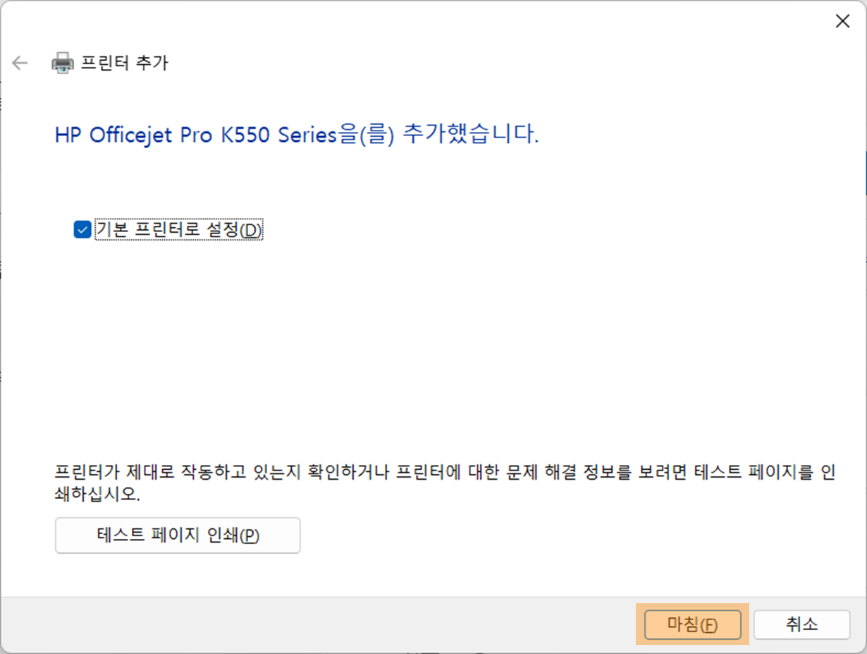
+USB선으로 직접 연결된 경우
1. HP Photosmart 2570 Series 통합 소프트웨어를 다운로드합니다.
 HP Photosmart 2570 Series 통합 소프트웨어 다운로드
HP Photosmart 2570 Series 통합 소프트웨어 다운로드
2. 다운로드한 Photosmart 2570 통합 소프트웨어를 바탕 화면에 압축을 풀어 놓습니다.
3. 프린터가 켜져 있는지 확인하고, 컴퓨터와 USB선으로 직접 연결합니다.
컴퓨터에서 프린터를 인식하면 프린터에 맞는 전용 드라이버를 자동으로 검색 및 설치할 수 있습니다. 프린터 드라이버가 자동으로 설치되지 않았거나, 또는 호환 드라이버를 설치하려면 다음 절차를 따릅니다.
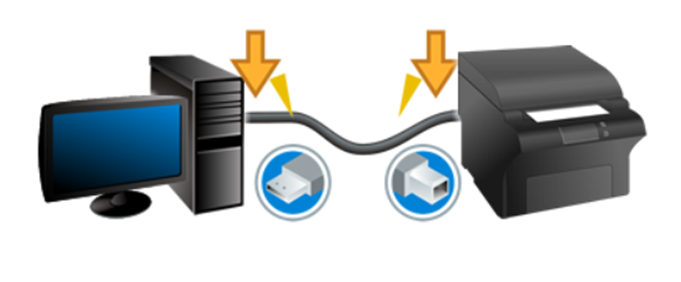
4. 시작에서 설정을 누릅니다.
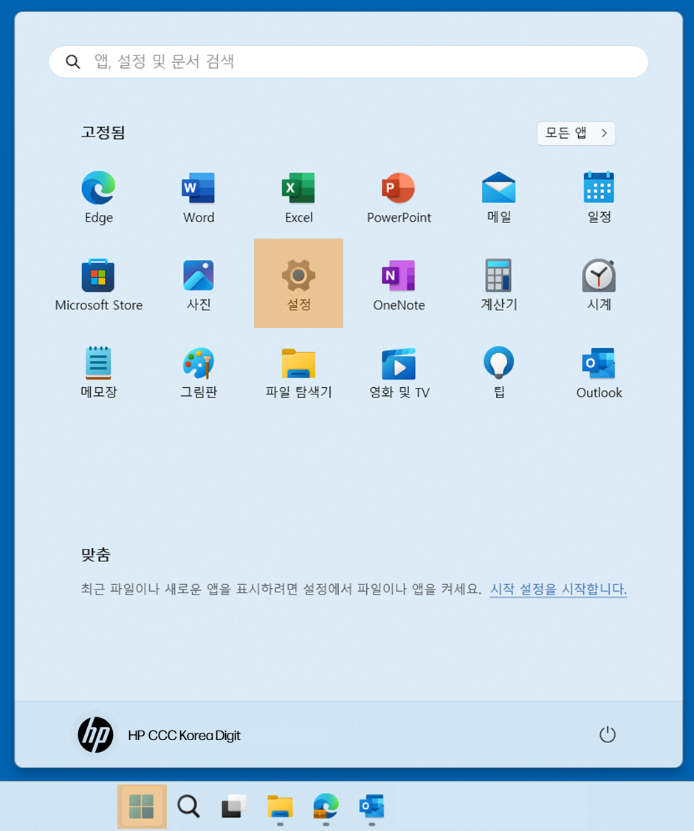
5. Bluetooth 및 장치에서 프린터 및 스캐너를 선택합니다.
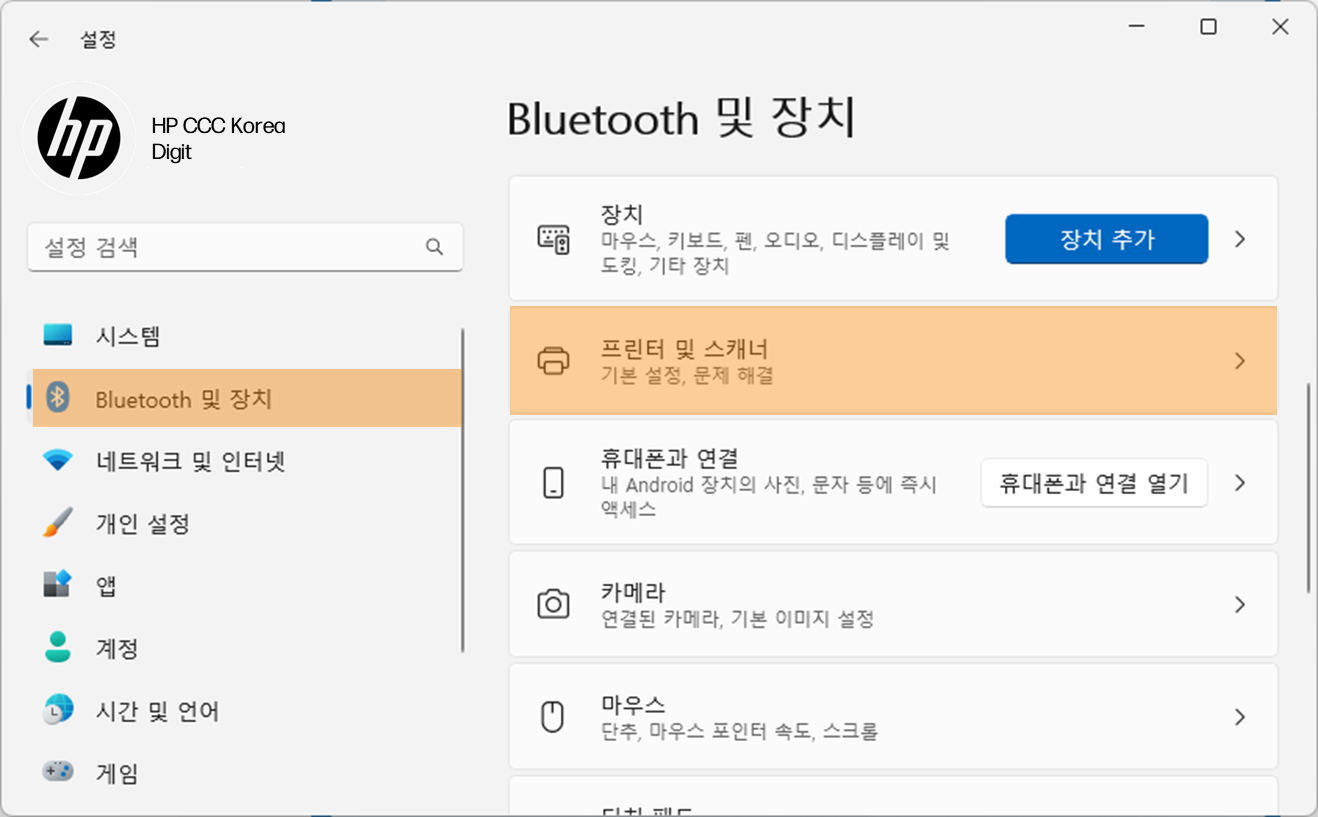
6. 장치 추가를 누릅니다.
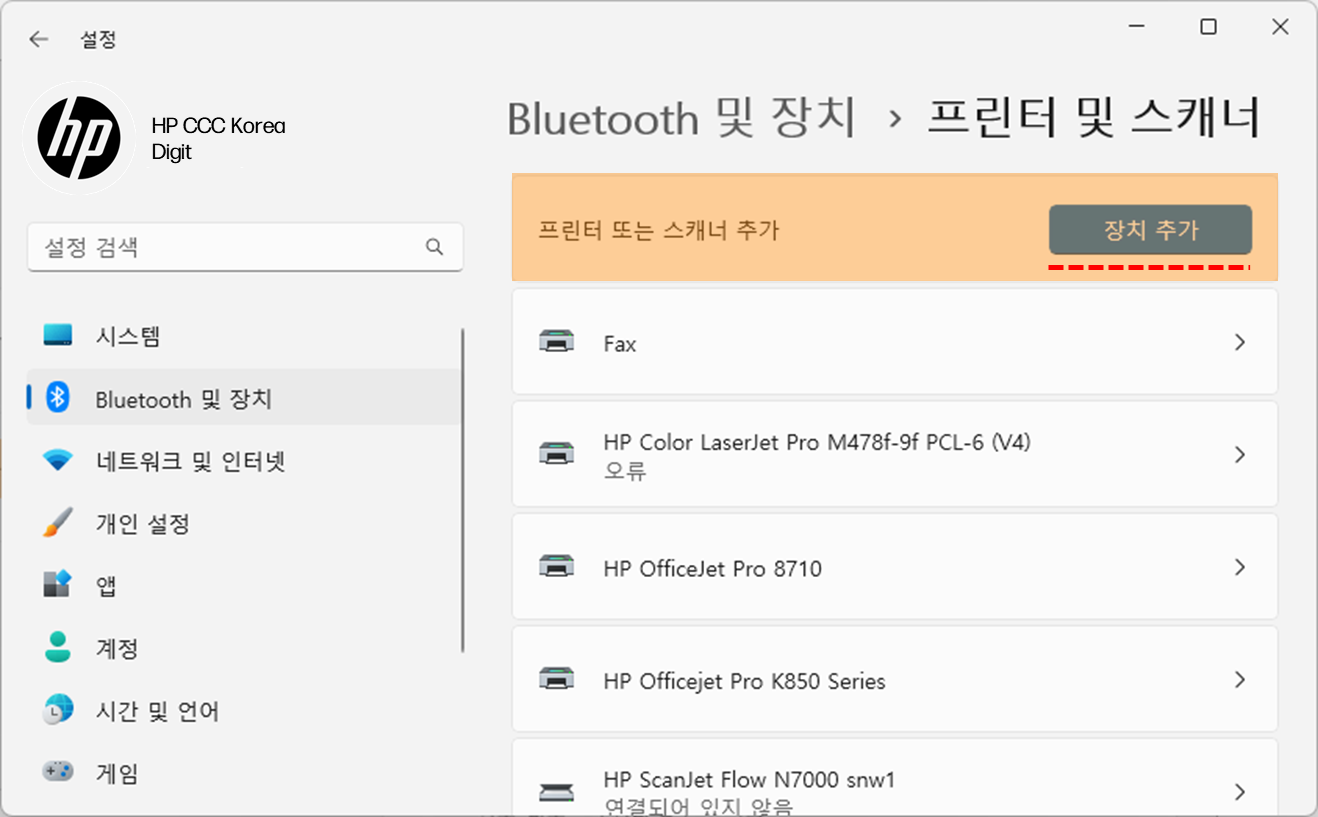
7. 잠시 후 원하는 프린터가 목록에 없습니다 메시지가 표시되면 수동으로 추가를 누릅니다.
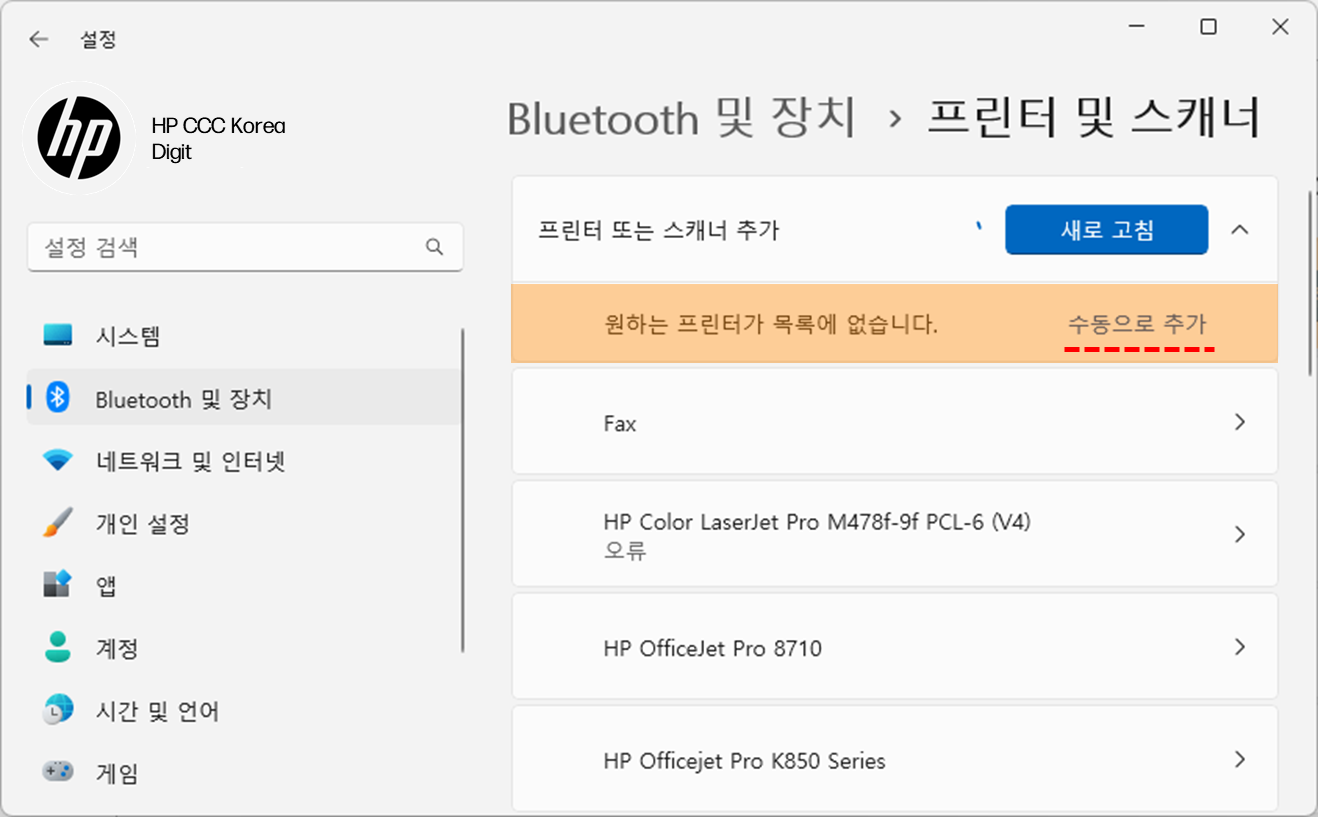
8. 수동 설정으로 로컬 프린터 또는 네트워크 프린터 추가를 선택하고 다음을 누릅니다.
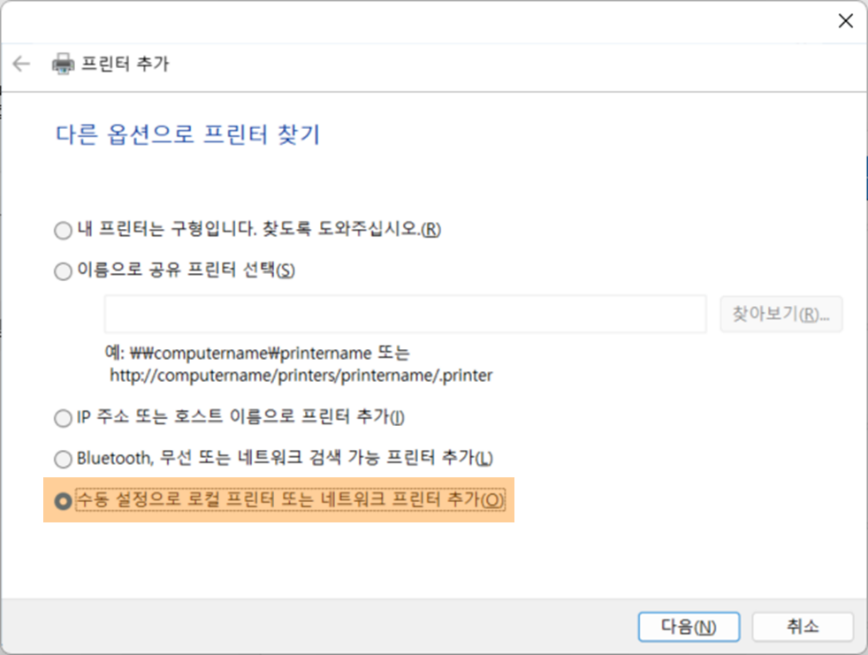
9. 기존 포트 사용에서 USB 가상 프린터 포트를 선택합니다.
참고: USB 가상 프린터 포트가 여러 개이면 포트 번호를 역순으로 선택합니다.

주의: 기존 포트 사용에 USB 가상 프린터 포트가 없다면 프린터의 전원이 켜져 있는지, 컴퓨터와 잘 연결되었는지 확인해야 합니다. 프린터가 컴퓨터에 연결 및 인식되면 USB 가상 프린터 포트는 자동으로 생성됩니다.
10. 장치 목록에서 디스크 있음을 누릅니다.
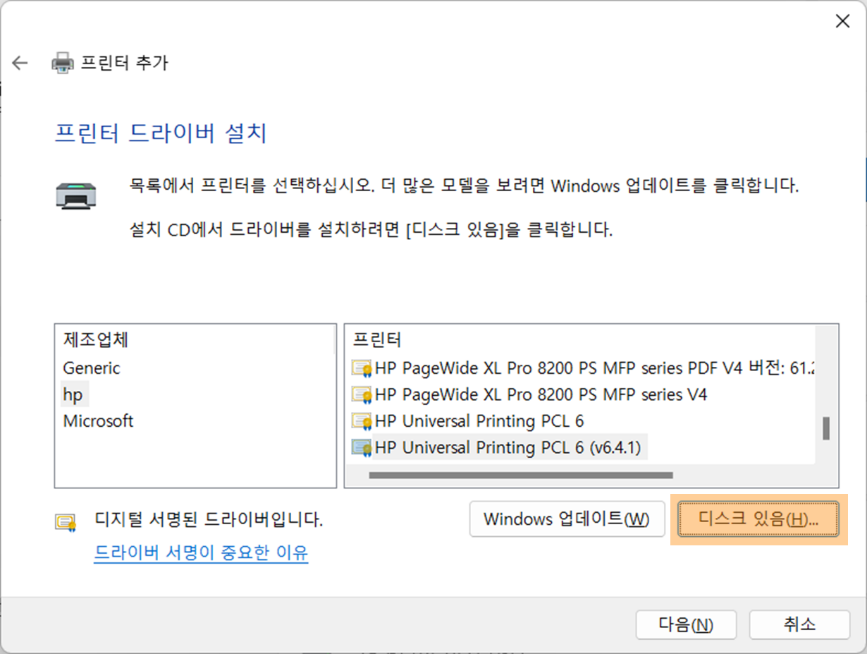
11. 찾아 보기를 누릅니다.
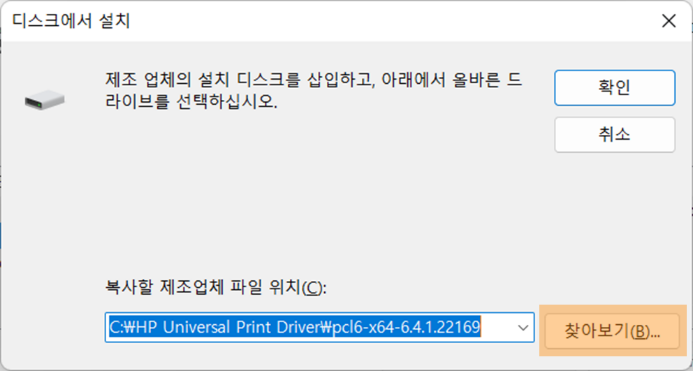
12. 바탕 화면에 압축을 풀어 놓은 드라이버 폴더를 엽니다.
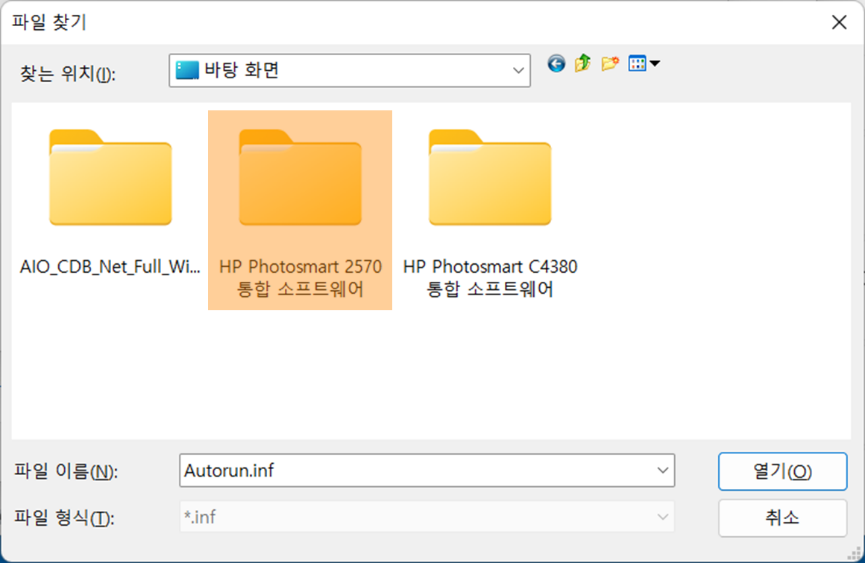
13. AIO_CDB_2570_Full_Win_WW_130_141 폴더를 엽니다.
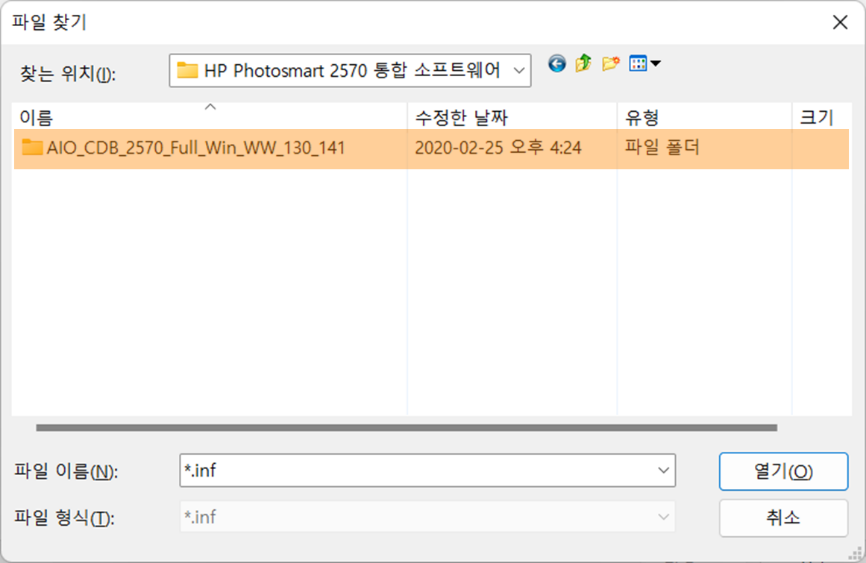
14. X64 폴더를 엽니다.
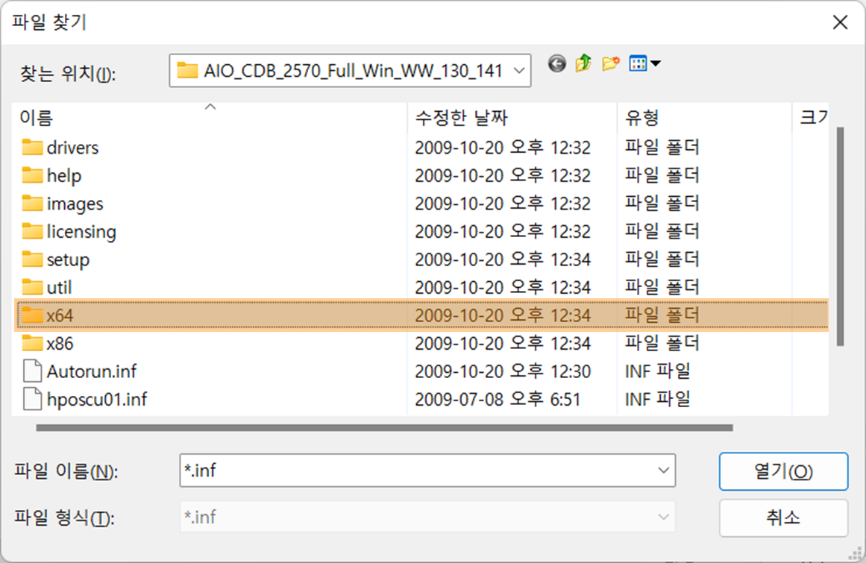
15. Prnhp001.Inf_ba023fd3 폴더를 엽니다.
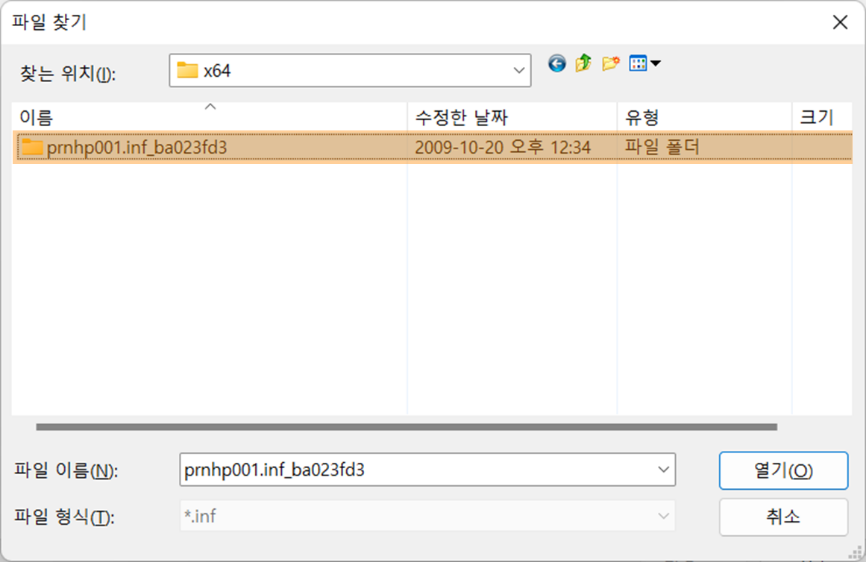
16. Prnhp001.inf 파일을 선택하고 열기를 누릅니다.
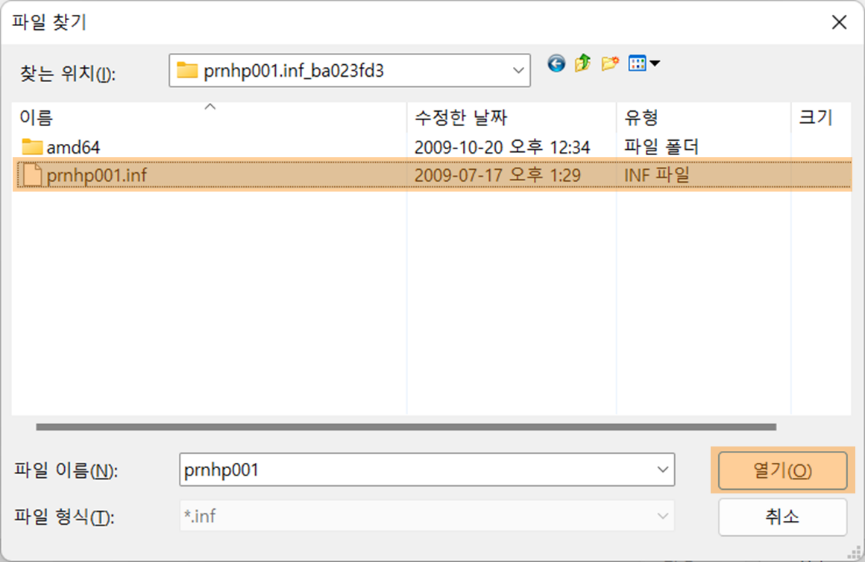
17. 확인을 누릅니다.

18. 장치 목록에서 설치하려는 프린터를 선택하고 다음을 누릅니다.
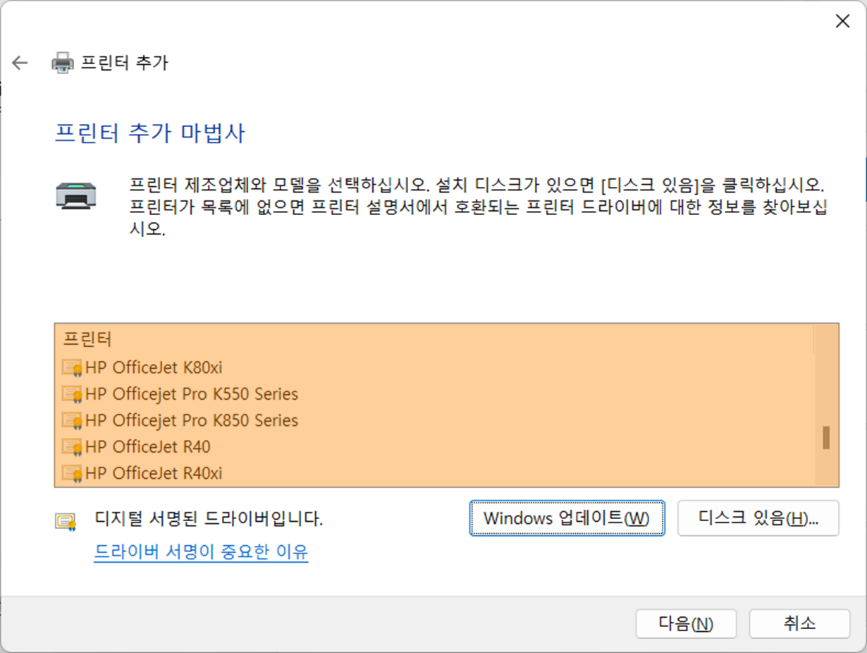
19. 프린터 이름은 필요에 따라 편집할 수 있습니다.
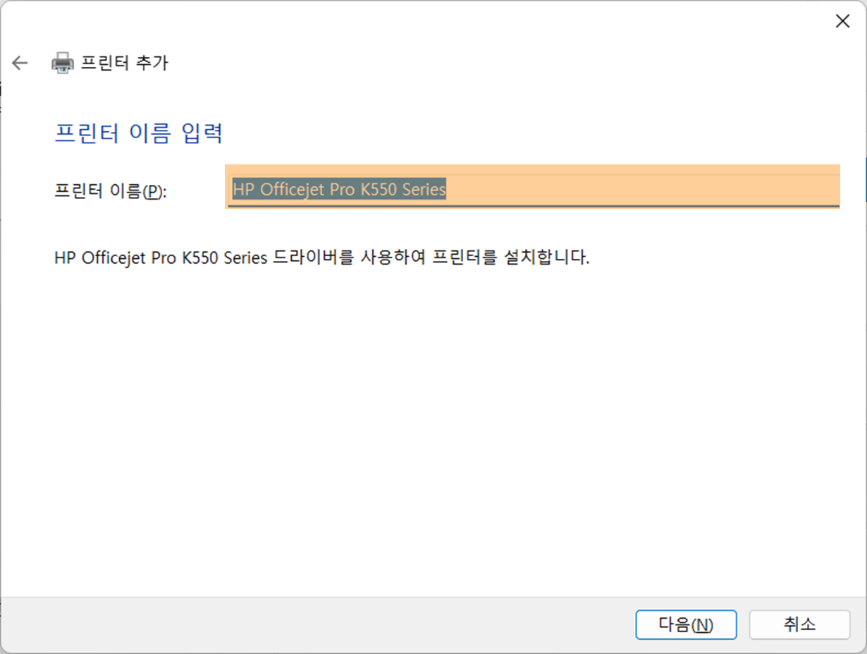
20. 프린터 공유 안함을 선택합니다.
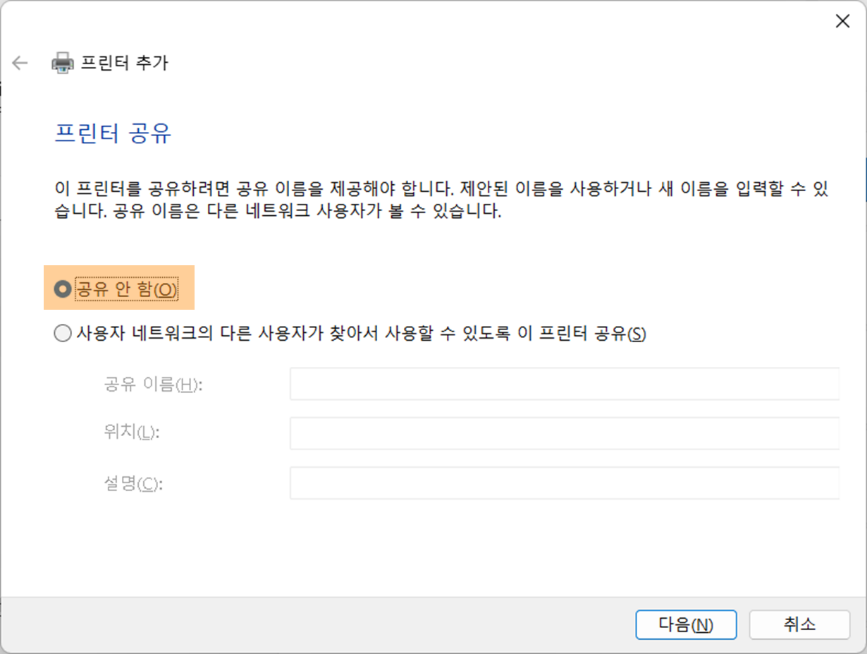
21. 테스트 페이지 인쇄를 누릅니다.
참고: 테스트 페이지가 인쇄되지 않으면 컴퓨터를 다시 시작합니다. 그래도 안 되면 포트를 정확하게 선택했는지 확인해 볼 수 있습니다.
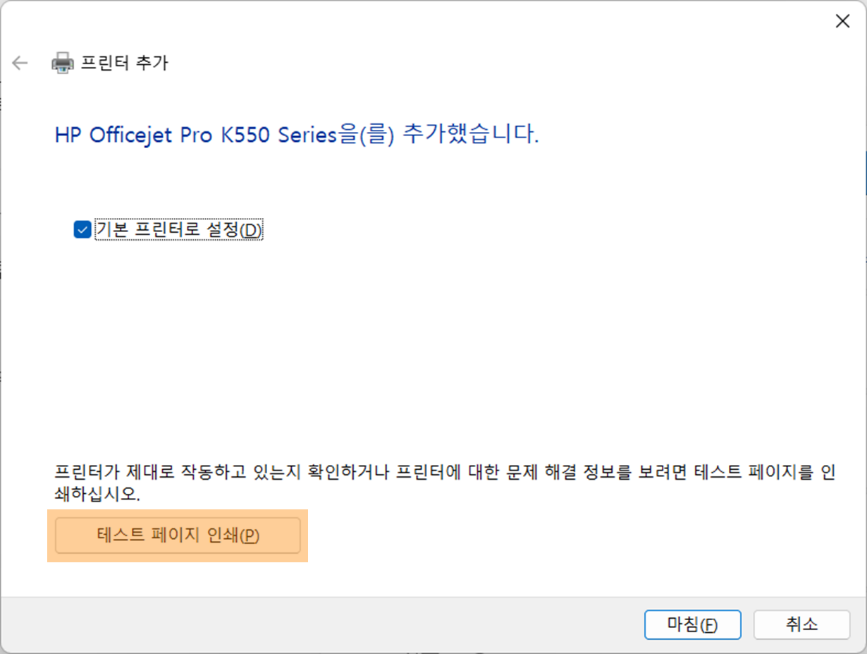
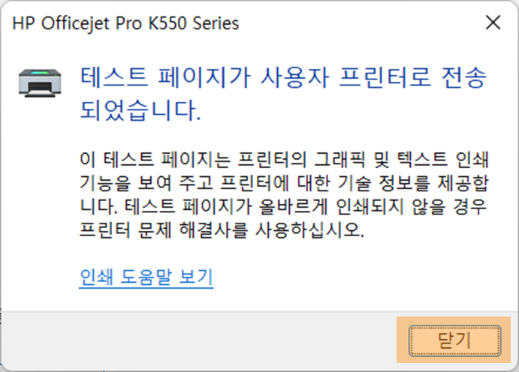
22. 필요에 따라 기본 프린터로 설정합니다.
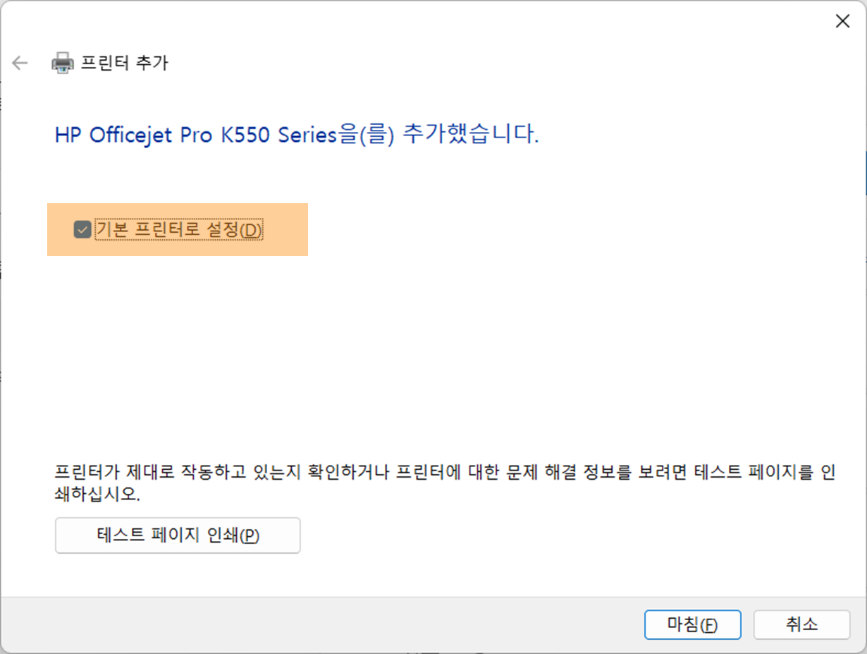
23. 마침을 누릅니다.
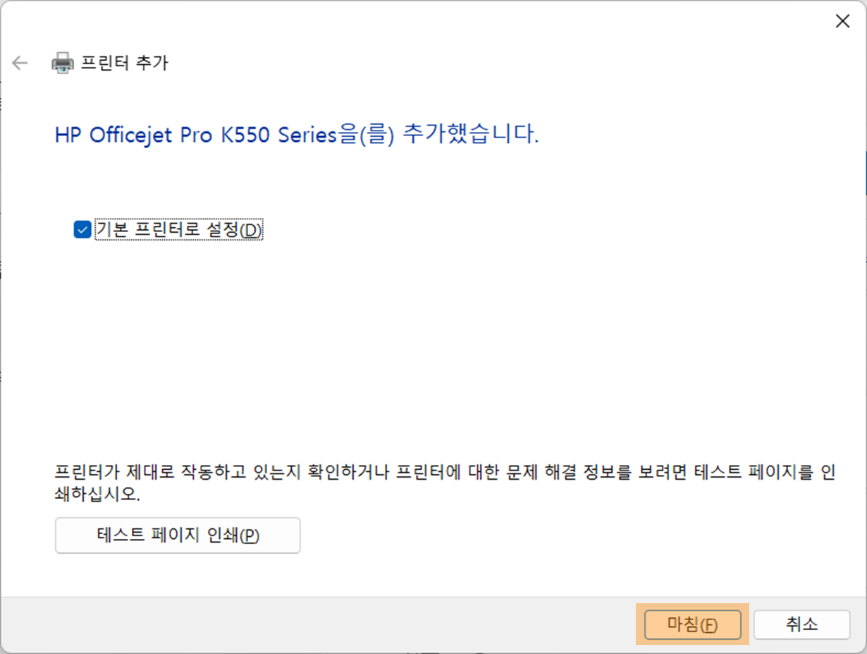
만약 안내해드린 정보로 문제가 해결이 되지 않을 경우 “HP코리아” 카카오톡 친구추가 후 빠른 지원을 받으실 수 있습니다.